Consenti o non consentire la modifica delle posizioni geografiche in Windows 11
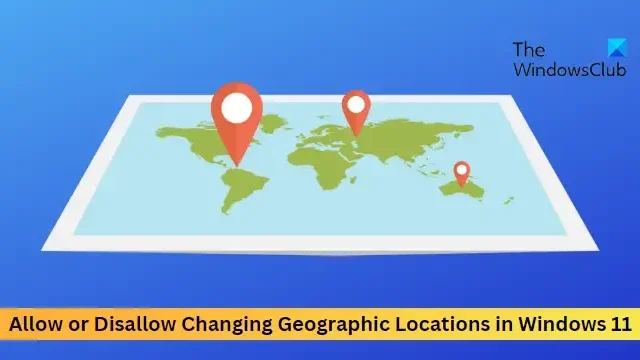
Questo post ti mostrerà come consentire o impedire la modifica delle posizioni geografiche in Windows 11 . Le posizioni geografiche si riferiscono al paese o alla regione in cui ci si trova, ovvero la posizione di residenza del dispositivo Windows. Continua a leggere questo post per sapere come modificare le posizioni geografiche in Windows 11.
Come consentire o non consentire la modifica delle posizioni geografiche in Windows 11
Segui questi passaggi per consentire o impedire la modifica delle posizioni geografiche sul tuo dispositivo Windows:
1] Utilizzo dell’Editor criteri di gruppo
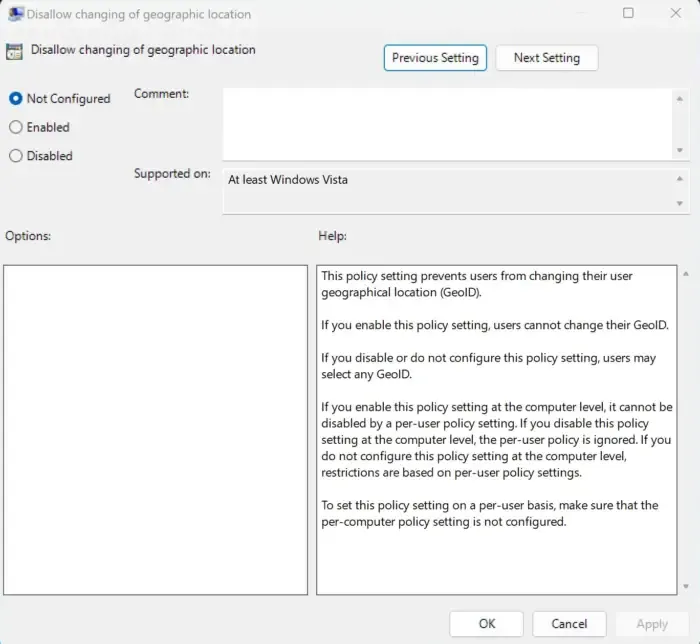
Per consentire o impedire la modifica delle posizioni geografiche, procedi nel seguente modo:
- Premi il tasto Windows + R per aprire la finestra di dialogo Esegui .
- Digita gpedit.msc e premi Invio .
- Una volta aperto l’editor dei criteri di gruppo, vai a Configurazione computer > Modelli amministrativi > Sistema > Servizio di localizzazione .
- Nel riquadro di destra, fai clic su Non consentire la modifica della posizione geografica e abilita o disabilita questa politica in base alle tue esigenze.
2] Utilizzo dell’editor del registro
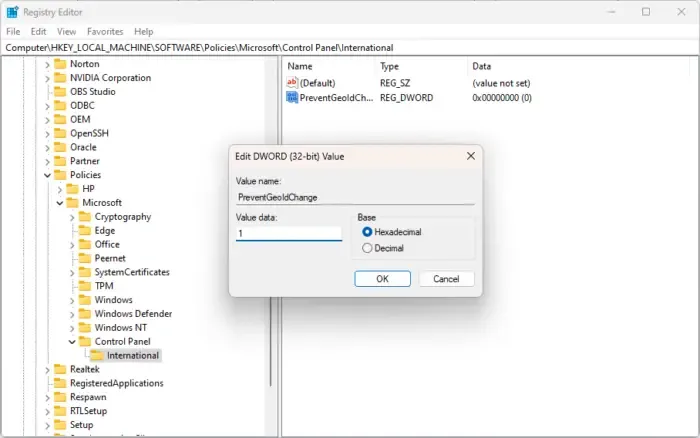
Ecco come modificare le impostazioni della posizione geografica:
- Premi il tasto Windows , digita regedit e premi Invio .
- Una volta aperto l’Editor del Registro di sistema, vai al seguente percorso:
HKEY_LOCAL_MACHINE\SOFTWARE\Policies\Microsoft\Control Panel\International - Crea un nuovo valore DWORD (32 bit) nel riquadro di destra e chiamalo PreventGeoIdChange .
- Fare doppio clic sul valore appena creato e impostare i dati del valore su 0 per disabilitare e 1 per abilitare la posizione geografica.
- Fare clic su Ok una volta fatto per salvare le modifiche.
Spero che aiuti.
Come abilito i servizi di localizzazione in Windows 11?
I servizi di localizzazione in Windows aiutano a determinare la posizione precisa del tuo dispositivo Windows. Per abilitare i servizi di localizzazione, apri Impostazioni> Privacy e sicurezza> Posizione. Fare clic sull’interruttore accanto a Servizi di localizzazione per abilitare/disabilitare la funzione.
Come posso correggere i servizi di localizzazione disattivati in Windows 11?
Se l’opzione Servizi di localizzazione è disattivata nel tuo PC Windows, digita services,msc nella finestra di dialogo Esegui e premi Invio. Una volta aperta la scheda Servizi, scorri verso il basso e cerca il servizio di geolocalizzazione. Fare clic con il tasto destro sul servizio, selezionare le proprietà e impostare il tipo di avvio su Automatico. Fare clic su Ok per salvare le modifiche.



Lascia un commento